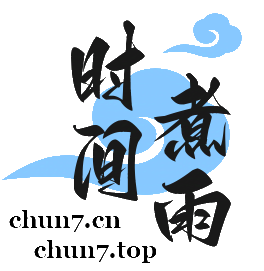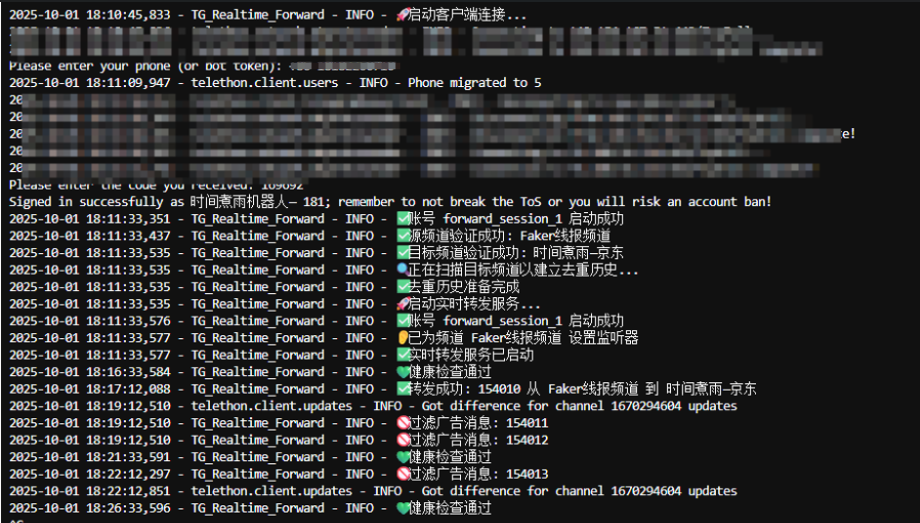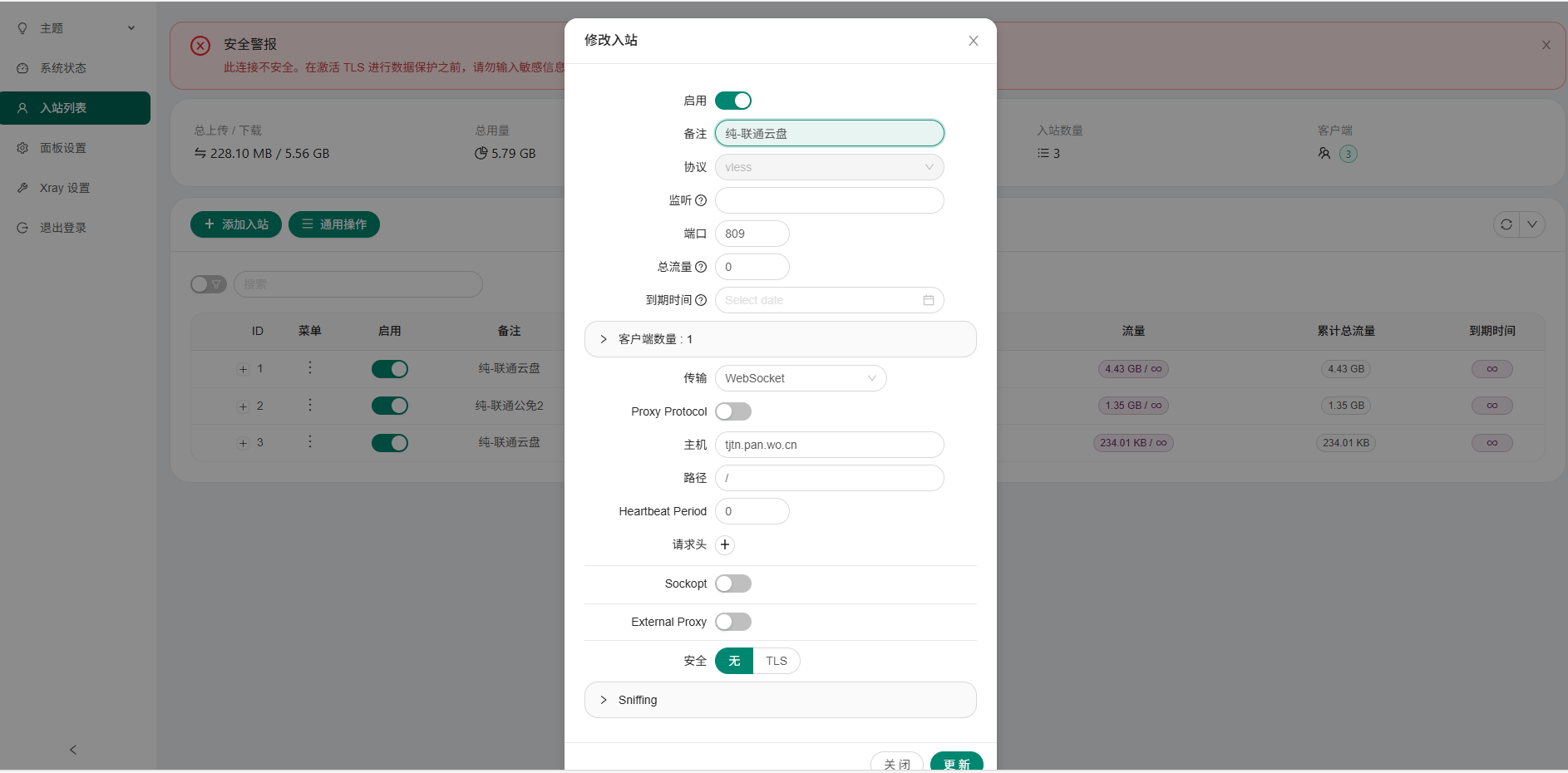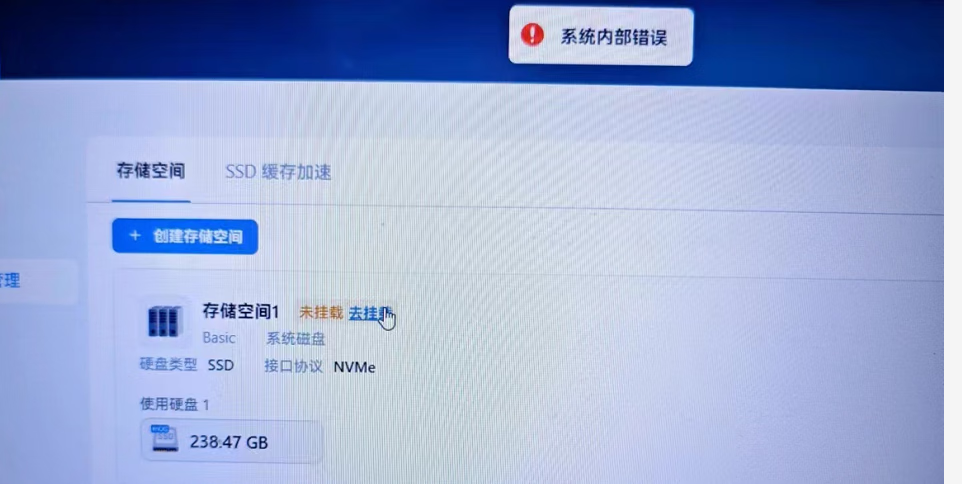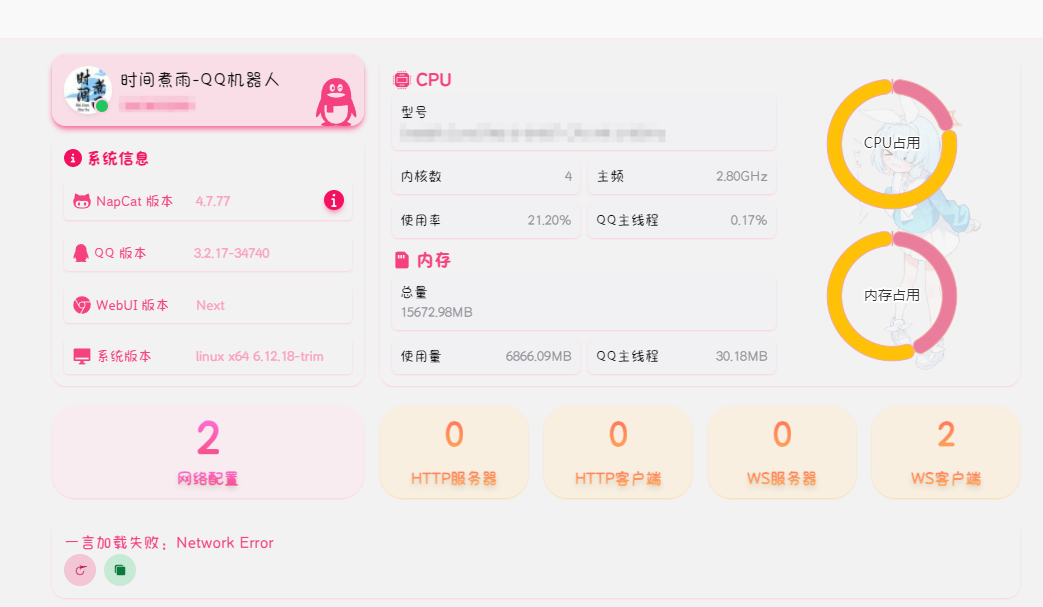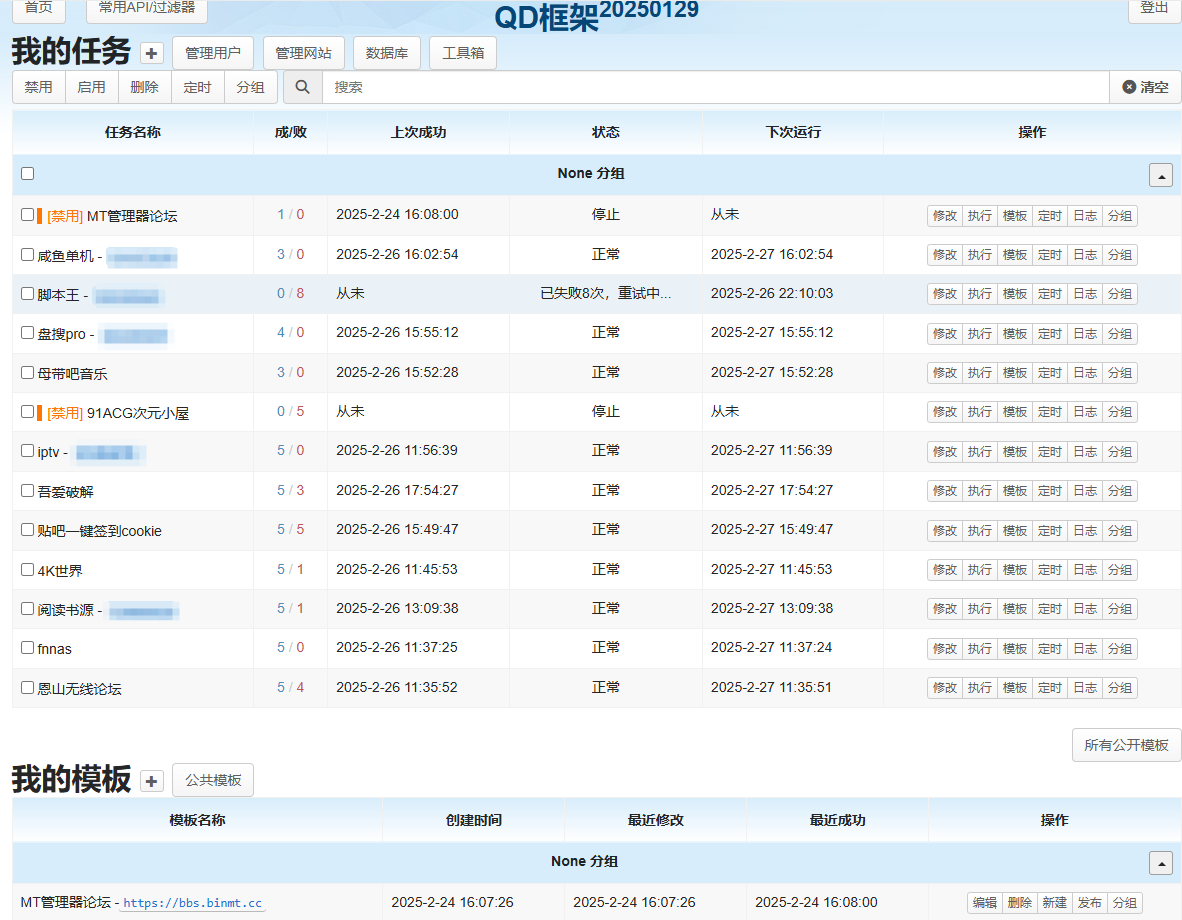搜索到
40
篇与
的结果
-

-
 【Android】安卓APP(包含app数据)备份-(Backup_script)换机必备 Backup_script 数据备份脚本Stars Download Release License Channel概述创作该脚本是为了使用户能够更加完整地备份/恢复应用数据。支持设备必须符合以下条件:Android 8+ 及 arm64 架构。由于本人是台湾人,所以发布的版本为繁体版(针对中国大陆系统,脚本会自动将自身翻译为简体中文)。优势数据完整:在更换系统之后,原有的数据全部保留,无需重新登陆或者下载额外数据包。支持备份 SSAID:可完美备份 LINE 等应用。支持备份应用权限:可备份运行时权限与 Ops 权限。易操作:简单几步即可备份应用完整数据!限制少:不限制机型,可跨安卓版本。功能强:可备份恢复 Split APK。算法多:目前支持的压缩算法有 tar(默认)和 zstd。速度快:即使使用 zstd 压缩算法,速率依旧快速(对比钛备份、Swift Backup)。脚本自带 Tools 完整性校验与压缩包校验。如何使用请认真阅读以下说明,以减少不必要的问题。推荐工具:MT 管理器。若使用 Termux,则请勿使用 tsu。!!!以下操作皆须 ROOT 权限!!!首先将下载 github下载地址 到的脚本解压到任意目录后,可以看到以下目录结构。警告! 不论备份或是恢复都必须保证 tools 目录的存在与完整性,否则脚本失效或是二进制调用失败。脚本结构与说明:backup_script.zip│├── tools│ ├── Device_List│ ├── bc│ ├── busybox│ ├── classes.dex│ ├── cmd│ ├── jq│ ├── find│ ├── keycheck│ ├── soc.json│ ├── tar│ ├── tools.sh│ ├── zip│ └── zstd├── backup_settings.conf <--- 脚本默认行为设置└── start.sh <--- 执行脚本然后执行 start.sh 脚本,使用音量键选择 “生成应用列表”。等待脚本输出提示结束,此时会在当前目录生成一个 appList.txt,这就是你当前安装的所有第三方应用(脚本会屏蔽预装应用,可于 backup_settings.conf 设置需要备份的包名)。现在打开生成的 appList.txt,根据里面的提示操作后保存,这样你就设置好了需要备份的软件。最后找到 backup_settings.conf 打开后根据提示设置并保存,再执行 start.sh,使用音量键选择 “备份应用”。备份结束后会在当前目录生成一个以 Backup_压缩算法名 命名的文件夹,里面就是你的软件备份。将这个文件夹整个保存到其他位置,刷完机后复制回手机,直接执行 Backup_压缩算法名/start.sh 即可恢复备份的所有数据。恢复时,同样道理,里面也有个 appList.txt,使用方法跟第 3 步骤一样,不需要还原的应用条目删除即可。另外,进入备份好的文件夹,找到单独应用的文件夹,里面有 backup.sh 和 recover.sh 可以用于单独备份与恢复该应用。重要提示:脚本执行过程中请留意红色字眼提示有无任何错误。使用恢复脚本时,留意恢复结束后是否提示应用存在 SSAID。假设提示存在 SSAID,请在恢复后立刻重启设备以便套用 SSAID。假设恢复 SSAID 后立刻打开应用,会导致 SSAID 套用失败,因为 Android 会产生一个新的 SSAID,这会导致应用卡白屏或是提示需要重新登录。SSAID 是判断应用是否换过环境与设备的依据之一,保持一致可以减少诸如提示异地登录或需要重新登录验证的情况。附加说明:如何恢复找到恢复文件夹内的 appList.txt 打开,编辑列表(删除不想恢复的应用条目),保存退出。找到 start.sh,授予 ROOT 权限,使用音量键选择 “恢复备份”,然后等待脚本结束即可。关于 start.sh 的其他功能:“重新生成应用列表”功能:可用于刷新 appList.txt 内的列表。使用时机为当你删除列表内的任何应用备份时,或者是恢复备份提示列表错误时。“终止脚本”功能:用于突然想要终止脚本或是意外操作时使用。因为脚本无须后台的特性不能使用常规手段终止,故此另外写了一个终止功能。关于如何更新脚本?目前有三种更新方法:手动更新:将下载的备份脚本 ZIP 压缩包(不解压缩)直接放到脚本任意目录(不包括 tools 目录内)的任意地方,然后执行任何脚本即可,脚本将提示更新。自动检测更新:此备份的任何脚本在执行时均会联网检测脚本版本,当有更新时会自行提示与下载,根据脚本提示操作即可(需要在 backup_settings.conf 中设置 update=1 时生效)。脚本联网仅作为检查更新用途,无任何非法操作。下载目录检测:将下载的压缩包(不解压缩)直接放在 /storage/emulated/0/Download 目录下,脚本会自动检测更新,并按照提示操作即可。关于反馈如果使用过程中出现问题,请携带截图并详细说明问题,通过以下渠道反馈:酷安:@落叶凄凉TELQQ 群:976613477 (很少上,尽量来 TG)Telegram: https://t.me/yawasau_script答疑问:一个 Shell 脚本内为什么有 dex?答: dex 用来实现脚本难以实现的功能。目前 SSAID 备份恢复、备份恢复运行时权限与 Ops 权限、下载与访问 GitHub API 来检查脚本更新、列出用户应用名称与包名、繁体转简体均为 dex 的功能实现。感谢 Android-DataBackup by XayahSuSuSu。常见问题Q1:批量备份大量提示失败怎么办?A1: 退出脚本,删除 /data/backup_tools 目录,再重新备份一次。Q2:批量恢复大量提示失败怎么办?A2: 退出脚本,按照上面同样操作。如果还是错误,请通过反馈渠道建立 issue,帮你排除错误。Q3:微信/QQ 能不能完美备份 & 恢复数据?A3: 不能保证,有的人说不能,有的人说能,所以备份时会有提示。建议用你信赖的备份软件针对微信/QQ 再备份一次,以防丢失重要数据。Q4:为什么部分应用备份很久?例如王者荣耀、PUBG、原神、微信、QQ。A4: 因为连同样软件的数据包(如 OBB 文件等)都一起备份了,例如原神数据包可能超过 9GB,当然需要较长时间,恢复时也是同理,还需要解压缩数据包。Q5:脚本每次备份都是全新备份吗?A5: 脚本备份时会比对上次备份文件的大小,如果有差异就备份,反之则忽略备份以节省时间。铭谢贡献感谢以下各位的贡献与支持:臭批老k (kmou424):提供部分与验证函数思路屑老方 (雄氏老方):提供自动更新脚本方案胖子老陈 (雨季骚年)XayahSuSuSu (XayahSuSuSu):提供 App 支持, dex 支持
【Android】安卓APP(包含app数据)备份-(Backup_script)换机必备 Backup_script 数据备份脚本Stars Download Release License Channel概述创作该脚本是为了使用户能够更加完整地备份/恢复应用数据。支持设备必须符合以下条件:Android 8+ 及 arm64 架构。由于本人是台湾人,所以发布的版本为繁体版(针对中国大陆系统,脚本会自动将自身翻译为简体中文)。优势数据完整:在更换系统之后,原有的数据全部保留,无需重新登陆或者下载额外数据包。支持备份 SSAID:可完美备份 LINE 等应用。支持备份应用权限:可备份运行时权限与 Ops 权限。易操作:简单几步即可备份应用完整数据!限制少:不限制机型,可跨安卓版本。功能强:可备份恢复 Split APK。算法多:目前支持的压缩算法有 tar(默认)和 zstd。速度快:即使使用 zstd 压缩算法,速率依旧快速(对比钛备份、Swift Backup)。脚本自带 Tools 完整性校验与压缩包校验。如何使用请认真阅读以下说明,以减少不必要的问题。推荐工具:MT 管理器。若使用 Termux,则请勿使用 tsu。!!!以下操作皆须 ROOT 权限!!!首先将下载 github下载地址 到的脚本解压到任意目录后,可以看到以下目录结构。警告! 不论备份或是恢复都必须保证 tools 目录的存在与完整性,否则脚本失效或是二进制调用失败。脚本结构与说明:backup_script.zip│├── tools│ ├── Device_List│ ├── bc│ ├── busybox│ ├── classes.dex│ ├── cmd│ ├── jq│ ├── find│ ├── keycheck│ ├── soc.json│ ├── tar│ ├── tools.sh│ ├── zip│ └── zstd├── backup_settings.conf <--- 脚本默认行为设置└── start.sh <--- 执行脚本然后执行 start.sh 脚本,使用音量键选择 “生成应用列表”。等待脚本输出提示结束,此时会在当前目录生成一个 appList.txt,这就是你当前安装的所有第三方应用(脚本会屏蔽预装应用,可于 backup_settings.conf 设置需要备份的包名)。现在打开生成的 appList.txt,根据里面的提示操作后保存,这样你就设置好了需要备份的软件。最后找到 backup_settings.conf 打开后根据提示设置并保存,再执行 start.sh,使用音量键选择 “备份应用”。备份结束后会在当前目录生成一个以 Backup_压缩算法名 命名的文件夹,里面就是你的软件备份。将这个文件夹整个保存到其他位置,刷完机后复制回手机,直接执行 Backup_压缩算法名/start.sh 即可恢复备份的所有数据。恢复时,同样道理,里面也有个 appList.txt,使用方法跟第 3 步骤一样,不需要还原的应用条目删除即可。另外,进入备份好的文件夹,找到单独应用的文件夹,里面有 backup.sh 和 recover.sh 可以用于单独备份与恢复该应用。重要提示:脚本执行过程中请留意红色字眼提示有无任何错误。使用恢复脚本时,留意恢复结束后是否提示应用存在 SSAID。假设提示存在 SSAID,请在恢复后立刻重启设备以便套用 SSAID。假设恢复 SSAID 后立刻打开应用,会导致 SSAID 套用失败,因为 Android 会产生一个新的 SSAID,这会导致应用卡白屏或是提示需要重新登录。SSAID 是判断应用是否换过环境与设备的依据之一,保持一致可以减少诸如提示异地登录或需要重新登录验证的情况。附加说明:如何恢复找到恢复文件夹内的 appList.txt 打开,编辑列表(删除不想恢复的应用条目),保存退出。找到 start.sh,授予 ROOT 权限,使用音量键选择 “恢复备份”,然后等待脚本结束即可。关于 start.sh 的其他功能:“重新生成应用列表”功能:可用于刷新 appList.txt 内的列表。使用时机为当你删除列表内的任何应用备份时,或者是恢复备份提示列表错误时。“终止脚本”功能:用于突然想要终止脚本或是意外操作时使用。因为脚本无须后台的特性不能使用常规手段终止,故此另外写了一个终止功能。关于如何更新脚本?目前有三种更新方法:手动更新:将下载的备份脚本 ZIP 压缩包(不解压缩)直接放到脚本任意目录(不包括 tools 目录内)的任意地方,然后执行任何脚本即可,脚本将提示更新。自动检测更新:此备份的任何脚本在执行时均会联网检测脚本版本,当有更新时会自行提示与下载,根据脚本提示操作即可(需要在 backup_settings.conf 中设置 update=1 时生效)。脚本联网仅作为检查更新用途,无任何非法操作。下载目录检测:将下载的压缩包(不解压缩)直接放在 /storage/emulated/0/Download 目录下,脚本会自动检测更新,并按照提示操作即可。关于反馈如果使用过程中出现问题,请携带截图并详细说明问题,通过以下渠道反馈:酷安:@落叶凄凉TELQQ 群:976613477 (很少上,尽量来 TG)Telegram: https://t.me/yawasau_script答疑问:一个 Shell 脚本内为什么有 dex?答: dex 用来实现脚本难以实现的功能。目前 SSAID 备份恢复、备份恢复运行时权限与 Ops 权限、下载与访问 GitHub API 来检查脚本更新、列出用户应用名称与包名、繁体转简体均为 dex 的功能实现。感谢 Android-DataBackup by XayahSuSuSu。常见问题Q1:批量备份大量提示失败怎么办?A1: 退出脚本,删除 /data/backup_tools 目录,再重新备份一次。Q2:批量恢复大量提示失败怎么办?A2: 退出脚本,按照上面同样操作。如果还是错误,请通过反馈渠道建立 issue,帮你排除错误。Q3:微信/QQ 能不能完美备份 & 恢复数据?A3: 不能保证,有的人说不能,有的人说能,所以备份时会有提示。建议用你信赖的备份软件针对微信/QQ 再备份一次,以防丢失重要数据。Q4:为什么部分应用备份很久?例如王者荣耀、PUBG、原神、微信、QQ。A4: 因为连同样软件的数据包(如 OBB 文件等)都一起备份了,例如原神数据包可能超过 9GB,当然需要较长时间,恢复时也是同理,还需要解压缩数据包。Q5:脚本每次备份都是全新备份吗?A5: 脚本备份时会比对上次备份文件的大小,如果有差异就备份,反之则忽略备份以节省时间。铭谢贡献感谢以下各位的贡献与支持:臭批老k (kmou424):提供部分与验证函数思路屑老方 (雄氏老方):提供自动更新脚本方案胖子老陈 (雨季骚年)XayahSuSuSu (XayahSuSuSu):提供 App 支持, dex 支持 -
 家庭宽带IPv6搭建3X-UI全攻略 🌐 家庭宽带IPv6搭建3X-UI全攻略一、📋 基础环境要求必备条件硬件设备:N1盒子/树莓派/x86设备/云服务器操作系统:OpenWrt/Linux/飞牛等(需支持IPv6)软件平台:Docker + Docker Compose 容器化部署网络环境:支持IPv6的宽带(联通/移动/电信)网络拓扑:主路由或二级路由(建议主路由直接拨号)二、🚀 快速部署方案方案选择建议根据使用习惯选择合适的部署模式:Host模式:适合频繁更改节点的用户,无需重启容器Bridge模式:适合端口固定的生产环境,隔离性更好(推荐)部署命令Host模式部署# 创建数据目录 mkdir -p /opt/3x-ui/{data,cert} # 启动容器 docker run -d --name 3x-ui --restart unless-stopped \ --network host --privileged \ -e PUID=0 -e PGID=0 \ -v /opt/3x-ui/data:/etc/x-ui \ -v /opt/3x-ui/cert:/root/cert \ enwaiax/x-ui:3x-uiBridge模式部署(推荐)创建 docker-compose.yml 文件:version: "3.8" services: 3x-ui: image: enwaiax/x-ui:3x-ui container_name: 3x-ui ports: - "2053:2053" - "50086:50086" - "50087:50087" restart: unless-stopped privileged: true volumes: - ./data:/etc/x-ui - ./cert:/root/cert运行部署命令:docker-compose up -d三、🔧 关键配置步骤1. 防火墙配置详解主路由环境登录路由器管理界面(通常为192.168.1.1)找到"防火墙"或"安全设置"添加入站规则,开放2053、50086、50087及未来需要的节点端口设置允许IPv4和IPv6访问二级路由环境需要配置端口转发外部端口映射到内部设备IP建议使用固定IP地址分配2. 端口验证方法使用在线工具检测端口状态:访问 https://port.tools输入您的IPv6地址或域名填写需要检测的端口号显示"Success"表示端口通畅💡 提示:如果端口检测失败,请检查防火墙设置和容器运行状态3. 动态域名解析(IPv6固定域名)推荐方案对比工具难度功能推荐度DDNS-GO⭐⭐基础解析★★★★★Lucky⭐⭐⭐功能丰富★★★★☆OpenWrt内置⭐⭐简单易用★★★☆☆DDNS-GO基础配置docker run -d --name ddns-go --restart always \ --net=host -v /opt/ddns-go:/root \ jeessy/ddns-go访问 http://localhost:9876 进行配置(具体配置请参考:DDNS-GO解析IPv6教程)4. ⚙️ 管理面板设置初始访问与节点配置首次登录:地址:http://你的IP:2053账号:admin密码:admin节点配置:添加入站规则VLESS+WebSocket:性能最优选择VMESS+WebSocket:兼容性好 四、📱 客户端配置指南各平台客户端推荐平台推荐客户端下载地址Androidv2rayNGhttps://github.com/2dust/v2rayNGiOSShadowrocketApp StoreWindowsV2RayNhttps://github.com/2dust/v2rayNmacOSClashXhttps://github.com/yichengchen/clashX配置导入方式订阅链接:获取订阅地址从面板客户端中导入订阅扫码添加:生成配置二维码客户端扫码导入手动配置:服务器IPv6地址端口和加密方式用户ID和流设置五、手机安装3X-UI如果你没有以上配置:N1盒子/树莓派/x86设备/云服务器但是有一部root后并安装了面具的的手机,可直接刷以下模块{cloud title="手机3x-ui模块" type="default" url="http://ys.chun7.cn:8000/s/64ea27bae62e4e4297" password=""/}刷入模块重启即可!后台地址: http://127.0.0.1:2233用户名: admin 密码: admin📝 注:本文仅提供技术参考,请确保遵守相关法律法规和服务条款。如有其他问题,欢迎在评论区交流讨论!
家庭宽带IPv6搭建3X-UI全攻略 🌐 家庭宽带IPv6搭建3X-UI全攻略一、📋 基础环境要求必备条件硬件设备:N1盒子/树莓派/x86设备/云服务器操作系统:OpenWrt/Linux/飞牛等(需支持IPv6)软件平台:Docker + Docker Compose 容器化部署网络环境:支持IPv6的宽带(联通/移动/电信)网络拓扑:主路由或二级路由(建议主路由直接拨号)二、🚀 快速部署方案方案选择建议根据使用习惯选择合适的部署模式:Host模式:适合频繁更改节点的用户,无需重启容器Bridge模式:适合端口固定的生产环境,隔离性更好(推荐)部署命令Host模式部署# 创建数据目录 mkdir -p /opt/3x-ui/{data,cert} # 启动容器 docker run -d --name 3x-ui --restart unless-stopped \ --network host --privileged \ -e PUID=0 -e PGID=0 \ -v /opt/3x-ui/data:/etc/x-ui \ -v /opt/3x-ui/cert:/root/cert \ enwaiax/x-ui:3x-uiBridge模式部署(推荐)创建 docker-compose.yml 文件:version: "3.8" services: 3x-ui: image: enwaiax/x-ui:3x-ui container_name: 3x-ui ports: - "2053:2053" - "50086:50086" - "50087:50087" restart: unless-stopped privileged: true volumes: - ./data:/etc/x-ui - ./cert:/root/cert运行部署命令:docker-compose up -d三、🔧 关键配置步骤1. 防火墙配置详解主路由环境登录路由器管理界面(通常为192.168.1.1)找到"防火墙"或"安全设置"添加入站规则,开放2053、50086、50087及未来需要的节点端口设置允许IPv4和IPv6访问二级路由环境需要配置端口转发外部端口映射到内部设备IP建议使用固定IP地址分配2. 端口验证方法使用在线工具检测端口状态:访问 https://port.tools输入您的IPv6地址或域名填写需要检测的端口号显示"Success"表示端口通畅💡 提示:如果端口检测失败,请检查防火墙设置和容器运行状态3. 动态域名解析(IPv6固定域名)推荐方案对比工具难度功能推荐度DDNS-GO⭐⭐基础解析★★★★★Lucky⭐⭐⭐功能丰富★★★★☆OpenWrt内置⭐⭐简单易用★★★☆☆DDNS-GO基础配置docker run -d --name ddns-go --restart always \ --net=host -v /opt/ddns-go:/root \ jeessy/ddns-go访问 http://localhost:9876 进行配置(具体配置请参考:DDNS-GO解析IPv6教程)4. ⚙️ 管理面板设置初始访问与节点配置首次登录:地址:http://你的IP:2053账号:admin密码:admin节点配置:添加入站规则VLESS+WebSocket:性能最优选择VMESS+WebSocket:兼容性好 四、📱 客户端配置指南各平台客户端推荐平台推荐客户端下载地址Androidv2rayNGhttps://github.com/2dust/v2rayNGiOSShadowrocketApp StoreWindowsV2RayNhttps://github.com/2dust/v2rayNmacOSClashXhttps://github.com/yichengchen/clashX配置导入方式订阅链接:获取订阅地址从面板客户端中导入订阅扫码添加:生成配置二维码客户端扫码导入手动配置:服务器IPv6地址端口和加密方式用户ID和流设置五、手机安装3X-UI如果你没有以上配置:N1盒子/树莓派/x86设备/云服务器但是有一部root后并安装了面具的的手机,可直接刷以下模块{cloud title="手机3x-ui模块" type="default" url="http://ys.chun7.cn:8000/s/64ea27bae62e4e4297" password=""/}刷入模块重启即可!后台地址: http://127.0.0.1:2233用户名: admin 密码: admin📝 注:本文仅提供技术参考,请确保遵守相关法律法规和服务条款。如有其他问题,欢迎在评论区交流讨论! -
 【Windows】Windows开机自启应用 在 Windows 系统中,为应用程序添加开机自启动可通过多种方法实现,以下整理四种常用方案,按操作复杂度从低到高排列,用户可根据需求选择:⚙️ 方法一:通过“启动”文件夹(推荐新手)适用场景:当前用户生效,无需管理员权限,操作简单。 步骤:按 Win + R 打开运行窗口,输入 shell:startup 并回车(若需对所有用户生效,输入 shell:common startup,需管理员权限)。将目标应用的快捷方式(.lnk 文件)复制到此文件夹中。 ◦ 创建快捷方式:右键点击应用主程序(如 C:\Program Files\App\app.exe)→ 选择“发送到”→“桌面快捷方式”,再将快捷方式移至启动文件夹。重启电脑测试生效。 注意:此方法仅对当前登录用户有效,路径无空格时无需特殊处理。🔧 方法二:任务计划程序(适合需管理员权限/延迟启动)适用场景:需以管理员身份运行、设置启动延迟或条件触发。 步骤:按 Win + R 输入 taskschd.msc 打开任务计划程序。右侧点击 “创建任务”(非“创建基本任务”)。常规选项卡: • 输入任务名称(如 MyApp AutoStart)。 • 勾选 “使用最高权限运行”(如需管理员权限)。触发器选项卡: • 点击“新建”→“登录时”或“计算机启动时”。操作选项卡: • 点击“新建”→“启动程序”,浏览选择应用主程序(.exe)。条件选项卡(可选): • 取消勾选 “只有在计算机使用交流电源时才启动此任务”(避免笔记本电池模式下不启动)。保存设置,重启测试。⚠️ 方法三:注册表编辑(高级用户)适用场景:需全局生效或与安装包集成。 步骤:按 Win + R 输入 regedit 打开注册表编辑器(需管理员权限)。定位路径: • 当前用户:HKEY_CURRENT_USER\Software\Microsoft\Windows\CurrentVersion\Run • 所有用户:HKEY_LOCAL_MACHINE\SOFTWARE\Microsoft\Windows\CurrentVersion\Run右侧空白处右键 → 新建 → 字符串值,自定义名称(如 MyApp)。双击该值,在“数值数据”中输入应用完整路径(如 "C:\Program Files\App\app.exe")。 • 关键:路径含空格时必须用英文双引号包裹!重启生效。🛠️ 方法四:组策略(仅限专业版/企业版)适用场景:企业环境或需脚本批量部署。 步骤:按 Win + R 输入 gpedit.msc 打开组策略编辑器。导航至: • 用户配置 → Windows 设置 → 脚本(启动/关机)双击右侧“启动” → 点击“添加” → 浏览选择应用或脚本路径。保存后重启生效。💎 总结建议• 普通用户:优先选 启动文件夹(方法一)或 任务计划程序(方法二)。 • 开发者/安装包集成:用 注册表(方法三)或 代码自注册(参考)。 • 企业环境:组策略(方法四)更高效。 注意事项: • 避免过多自启动项影响开机速度(可通过任务管理器禁用冗余项)。 • 路径错误或权限不足是常见失败原因,请仔细检查路径格式及权限设置。
【Windows】Windows开机自启应用 在 Windows 系统中,为应用程序添加开机自启动可通过多种方法实现,以下整理四种常用方案,按操作复杂度从低到高排列,用户可根据需求选择:⚙️ 方法一:通过“启动”文件夹(推荐新手)适用场景:当前用户生效,无需管理员权限,操作简单。 步骤:按 Win + R 打开运行窗口,输入 shell:startup 并回车(若需对所有用户生效,输入 shell:common startup,需管理员权限)。将目标应用的快捷方式(.lnk 文件)复制到此文件夹中。 ◦ 创建快捷方式:右键点击应用主程序(如 C:\Program Files\App\app.exe)→ 选择“发送到”→“桌面快捷方式”,再将快捷方式移至启动文件夹。重启电脑测试生效。 注意:此方法仅对当前登录用户有效,路径无空格时无需特殊处理。🔧 方法二:任务计划程序(适合需管理员权限/延迟启动)适用场景:需以管理员身份运行、设置启动延迟或条件触发。 步骤:按 Win + R 输入 taskschd.msc 打开任务计划程序。右侧点击 “创建任务”(非“创建基本任务”)。常规选项卡: • 输入任务名称(如 MyApp AutoStart)。 • 勾选 “使用最高权限运行”(如需管理员权限)。触发器选项卡: • 点击“新建”→“登录时”或“计算机启动时”。操作选项卡: • 点击“新建”→“启动程序”,浏览选择应用主程序(.exe)。条件选项卡(可选): • 取消勾选 “只有在计算机使用交流电源时才启动此任务”(避免笔记本电池模式下不启动)。保存设置,重启测试。⚠️ 方法三:注册表编辑(高级用户)适用场景:需全局生效或与安装包集成。 步骤:按 Win + R 输入 regedit 打开注册表编辑器(需管理员权限)。定位路径: • 当前用户:HKEY_CURRENT_USER\Software\Microsoft\Windows\CurrentVersion\Run • 所有用户:HKEY_LOCAL_MACHINE\SOFTWARE\Microsoft\Windows\CurrentVersion\Run右侧空白处右键 → 新建 → 字符串值,自定义名称(如 MyApp)。双击该值,在“数值数据”中输入应用完整路径(如 "C:\Program Files\App\app.exe")。 • 关键:路径含空格时必须用英文双引号包裹!重启生效。🛠️ 方法四:组策略(仅限专业版/企业版)适用场景:企业环境或需脚本批量部署。 步骤:按 Win + R 输入 gpedit.msc 打开组策略编辑器。导航至: • 用户配置 → Windows 设置 → 脚本(启动/关机)双击右侧“启动” → 点击“添加” → 浏览选择应用或脚本路径。保存后重启生效。💎 总结建议• 普通用户:优先选 启动文件夹(方法一)或 任务计划程序(方法二)。 • 开发者/安装包集成:用 注册表(方法三)或 代码自注册(参考)。 • 企业环境:组策略(方法四)更高效。 注意事项: • 避免过多自启动项影响开机速度(可通过任务管理器禁用冗余项)。 • 路径错误或权限不足是常见失败原因,请仔细检查路径格式及权限设置。 -

-
 【docker】QQ docker版(NapCatQQ) 图形版NapCatQQdocker run -d \ -e VNC_PASSWD=vncpasswd \ -p 5900:5900 \ -p 6081:6081 \ -p 3000:3000 \ -p 3001:3001 \ -p 6099:6099 \ --name napcatf \ --privileged \ --restart=always \ mlikiowa/napcat-framework-docker:latestIP:5900 Vnc可以通过这个端口通过vnc协议连接 密码为下文VNC_PASSWD环境变量值。http://IP:6081/ NoVnc 可以通过这个端口在网页连接NTQQ 密码为下文VNC_PASSWD环境变量值。http://IP:6099/webui/ 可以通过这个端口远程配置NapCat 密钥在NTQQ的设置里面napcat页面里token=xxxxxxx的字符串 xxxxxxx为默认密码 需要修改前往docker容器 在plugin里面修改webui.json。{abtn icon="fa-paper-plane" color="#ff6800" href="https://napneko.com/guide/start-install"" content="更多方式请参考官方说明"/}无头版NapCatQQ(推荐)我们使用下面的命令拉取镜像并创建容器,只需要改ws://后面的IP和端口即可(域名也可) 因为已经固定了MAC值,如果你启用多个NapcatQQ那需要更改一下MAC值,name还有/root/后的目录和端口号,不一致就行,完毕后跳转下面的web端扫码登录QQ或配置继续操作!请注意WEBUI_TOKEN='12345'的12345自行替换,这是你的webui的token,很重要,所以请自己更改成自己的!docker run -d \ -e ACCOUNT=机器人QQ号 \ -e MESSAGE_POST_FORMAT='string' \ -e WEBUI_TOKEN='12345' \ -e WSR_ENABLE=true \ -e WS_URLS='["ws://无界IP:端口号/api/bot/qqws"]' \ -e NAPCAT_GID=0 \ -e NAPCAT_UID=0 \ -p 6099:6099 \ -v /root/napcat/config:/app/napcat/config \ -v /root/napcat/.config:/app/.config/QQ \ -v /root/napcat/logs:/app/napcat/logs \ --name napcat \ --restart=always \ --mac-address=02:42:ac:11:00:99 \ mlikiowa/napcat-docker:latest访问IP:6099/webui,输入WEBUI_TOKEN='12345'的12345,手机QQ扫码登录,添加网络WebSocket 客户端,URL改为:ws://无界IP:端口号/api/bot/qqws消息格式改为:stringQQ 持久化数据路径:/app/.config/QQNapCat 配置文件路径: /app/napcat/config
【docker】QQ docker版(NapCatQQ) 图形版NapCatQQdocker run -d \ -e VNC_PASSWD=vncpasswd \ -p 5900:5900 \ -p 6081:6081 \ -p 3000:3000 \ -p 3001:3001 \ -p 6099:6099 \ --name napcatf \ --privileged \ --restart=always \ mlikiowa/napcat-framework-docker:latestIP:5900 Vnc可以通过这个端口通过vnc协议连接 密码为下文VNC_PASSWD环境变量值。http://IP:6081/ NoVnc 可以通过这个端口在网页连接NTQQ 密码为下文VNC_PASSWD环境变量值。http://IP:6099/webui/ 可以通过这个端口远程配置NapCat 密钥在NTQQ的设置里面napcat页面里token=xxxxxxx的字符串 xxxxxxx为默认密码 需要修改前往docker容器 在plugin里面修改webui.json。{abtn icon="fa-paper-plane" color="#ff6800" href="https://napneko.com/guide/start-install"" content="更多方式请参考官方说明"/}无头版NapCatQQ(推荐)我们使用下面的命令拉取镜像并创建容器,只需要改ws://后面的IP和端口即可(域名也可) 因为已经固定了MAC值,如果你启用多个NapcatQQ那需要更改一下MAC值,name还有/root/后的目录和端口号,不一致就行,完毕后跳转下面的web端扫码登录QQ或配置继续操作!请注意WEBUI_TOKEN='12345'的12345自行替换,这是你的webui的token,很重要,所以请自己更改成自己的!docker run -d \ -e ACCOUNT=机器人QQ号 \ -e MESSAGE_POST_FORMAT='string' \ -e WEBUI_TOKEN='12345' \ -e WSR_ENABLE=true \ -e WS_URLS='["ws://无界IP:端口号/api/bot/qqws"]' \ -e NAPCAT_GID=0 \ -e NAPCAT_UID=0 \ -p 6099:6099 \ -v /root/napcat/config:/app/napcat/config \ -v /root/napcat/.config:/app/.config/QQ \ -v /root/napcat/logs:/app/napcat/logs \ --name napcat \ --restart=always \ --mac-address=02:42:ac:11:00:99 \ mlikiowa/napcat-docker:latest访问IP:6099/webui,输入WEBUI_TOKEN='12345'的12345,手机QQ扫码登录,添加网络WebSocket 客户端,URL改为:ws://无界IP:端口号/api/bot/qqws消息格式改为:stringQQ 持久化数据路径:/app/.config/QQNapCat 配置文件路径: /app/napcat/config -
 【Docker】QD-各种论坛、网站自动签到工具 什么是 QD QD 是 一个 基于 HAR 编辑器和 Tornado 服务端的 HTTP 定时任务自动执行 Web 框架。特性基于Har: 仅需上传通过抓包得到的 Har, 即可制作框架所需的 HTTP 任务模板。Tornado 服务端: 使用 Tornado 作为服务端, 以实现异步响应前端和发起 HTTP 请求。API & 插件支持: 内置多种 API 和过滤器用于模板制作, 后续将提供自定义插件支持。开源: QD 是一个基于 MIT 许可证的开源项目。部署方法 2.1 Docker Compose# 创建并切换到 QD 目录。 mkdir -p $(pwd)/qd/config && cd $(pwd)/qd # 下载 docker-compose.yml wget https://fastly.jsdelivr.net/gh/qd-today/qd@master/docker-compose.yml # 根据需求和配置说明修改配置环境变量 vi ./docker-compose.yml # 执行 Docker Compose 命令 docker-compose up -d2.2 其他面板安装docker运行(宝塔,1Panel等)docker run -d --name qd -p 8923:80 -v $(pwd)/qd/config:/usr/src/app/config qdtoday/qd使用方法 3.1 公共模板点击 我的模板 右侧的 社区模板 按钮。更新存储库以获取最新的 HAR 文件列表。选择你要使用的HAR文件,点击 Subscribe 按钮订阅模板。根据需要修改模板。然后跳到 3.编辑模板 继续编辑。3.2 上传 HAR 文件访问并登录 QD 首页。点击 我的模板 右侧的 + 按钮。上传刚刚保存的 HAR 文件。点击 上传 继续。3.3 编辑模板将用户名、密码、cookie、header 等根据用户变化的部分替换成类似 {{ username }} 的模板。(模板支持 jinja2 语法)在请求编辑中使用测试面板测试模板是否正确返回,使用正确和错误的用户名进行测试。填写 成功/失败断言,这有助于检测模板任务是否运行失败。当请求中需要上一次请求的一些数据时,使用变量抽取,通过正则化抽取数据,保存在环境变量中。使用组选择器 ab(\w+)cd 选择其中的一部分。使用 log 提取任务日志。当所有请求编辑完成后,使用下载按钮旁边的 测试 来测试整体。正在编辑的模板会自动保存在浏览器缓存中,不用担心丢失。单击 保存 按钮保存模板。单击 下载 按钮下载模板。3.4 创建定时任务点击 我的任务 右侧的 + 按钮。选择刚刚创建的模板。填写任务变量,任务间隔、任务组和任务执行时间。单击 测试 按钮测试任务。单击保存按钮保存任务。
【Docker】QD-各种论坛、网站自动签到工具 什么是 QD QD 是 一个 基于 HAR 编辑器和 Tornado 服务端的 HTTP 定时任务自动执行 Web 框架。特性基于Har: 仅需上传通过抓包得到的 Har, 即可制作框架所需的 HTTP 任务模板。Tornado 服务端: 使用 Tornado 作为服务端, 以实现异步响应前端和发起 HTTP 请求。API & 插件支持: 内置多种 API 和过滤器用于模板制作, 后续将提供自定义插件支持。开源: QD 是一个基于 MIT 许可证的开源项目。部署方法 2.1 Docker Compose# 创建并切换到 QD 目录。 mkdir -p $(pwd)/qd/config && cd $(pwd)/qd # 下载 docker-compose.yml wget https://fastly.jsdelivr.net/gh/qd-today/qd@master/docker-compose.yml # 根据需求和配置说明修改配置环境变量 vi ./docker-compose.yml # 执行 Docker Compose 命令 docker-compose up -d2.2 其他面板安装docker运行(宝塔,1Panel等)docker run -d --name qd -p 8923:80 -v $(pwd)/qd/config:/usr/src/app/config qdtoday/qd使用方法 3.1 公共模板点击 我的模板 右侧的 社区模板 按钮。更新存储库以获取最新的 HAR 文件列表。选择你要使用的HAR文件,点击 Subscribe 按钮订阅模板。根据需要修改模板。然后跳到 3.编辑模板 继续编辑。3.2 上传 HAR 文件访问并登录 QD 首页。点击 我的模板 右侧的 + 按钮。上传刚刚保存的 HAR 文件。点击 上传 继续。3.3 编辑模板将用户名、密码、cookie、header 等根据用户变化的部分替换成类似 {{ username }} 的模板。(模板支持 jinja2 语法)在请求编辑中使用测试面板测试模板是否正确返回,使用正确和错误的用户名进行测试。填写 成功/失败断言,这有助于检测模板任务是否运行失败。当请求中需要上一次请求的一些数据时,使用变量抽取,通过正则化抽取数据,保存在环境变量中。使用组选择器 ab(\w+)cd 选择其中的一部分。使用 log 提取任务日志。当所有请求编辑完成后,使用下载按钮旁边的 测试 来测试整体。正在编辑的模板会自动保存在浏览器缓存中,不用担心丢失。单击 保存 按钮保存模板。单击 下载 按钮下载模板。3.4 创建定时任务点击 我的任务 右侧的 + 按钮。选择刚刚创建的模板。填写任务变量,任务间隔、任务组和任务执行时间。单击 测试 按钮测试任务。单击保存按钮保存任务。 -